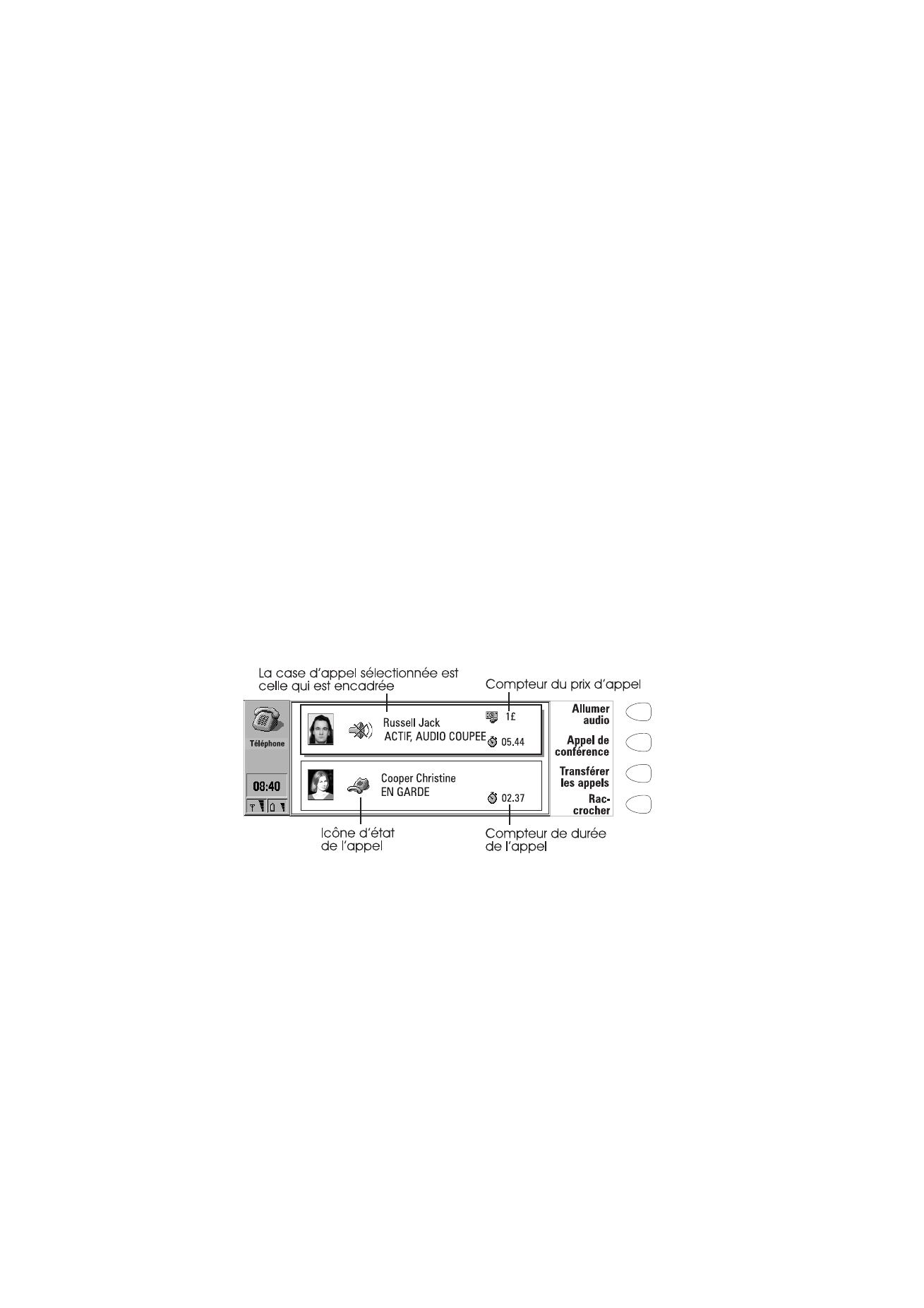
Appels multiples
Lorsque vous avez émis un appel, des informations sur cet appel apparaissent
à l’écran. En plus de l’appel actif, vous pouvez avoir un appel en garde et un
appel en attente en même temps. L’appel de conférence, qui permet une
conversation à distance entre cinq participants, est traité comme un appel
simple.
Pour passer d’un appel à l’autre, utilisez les touches de direction. Les boutons
de commande changent selon l’état de l’appel sélectionné. Par exemple,
l’appel en attente peut devenir l’appel actif lorsque vous appuyez sur Activer.
L’information d’appel peut inclure les éléments suivants (voir la figure 2) :
Le nom ou le numéro de téléphone de l’appelant ainsi qu’une photo, s’ils sont
disponibles.
L’état de l’appel : actif, en garde, en attente, ou en conférence, et si le son est
désactivé.
Figure 2
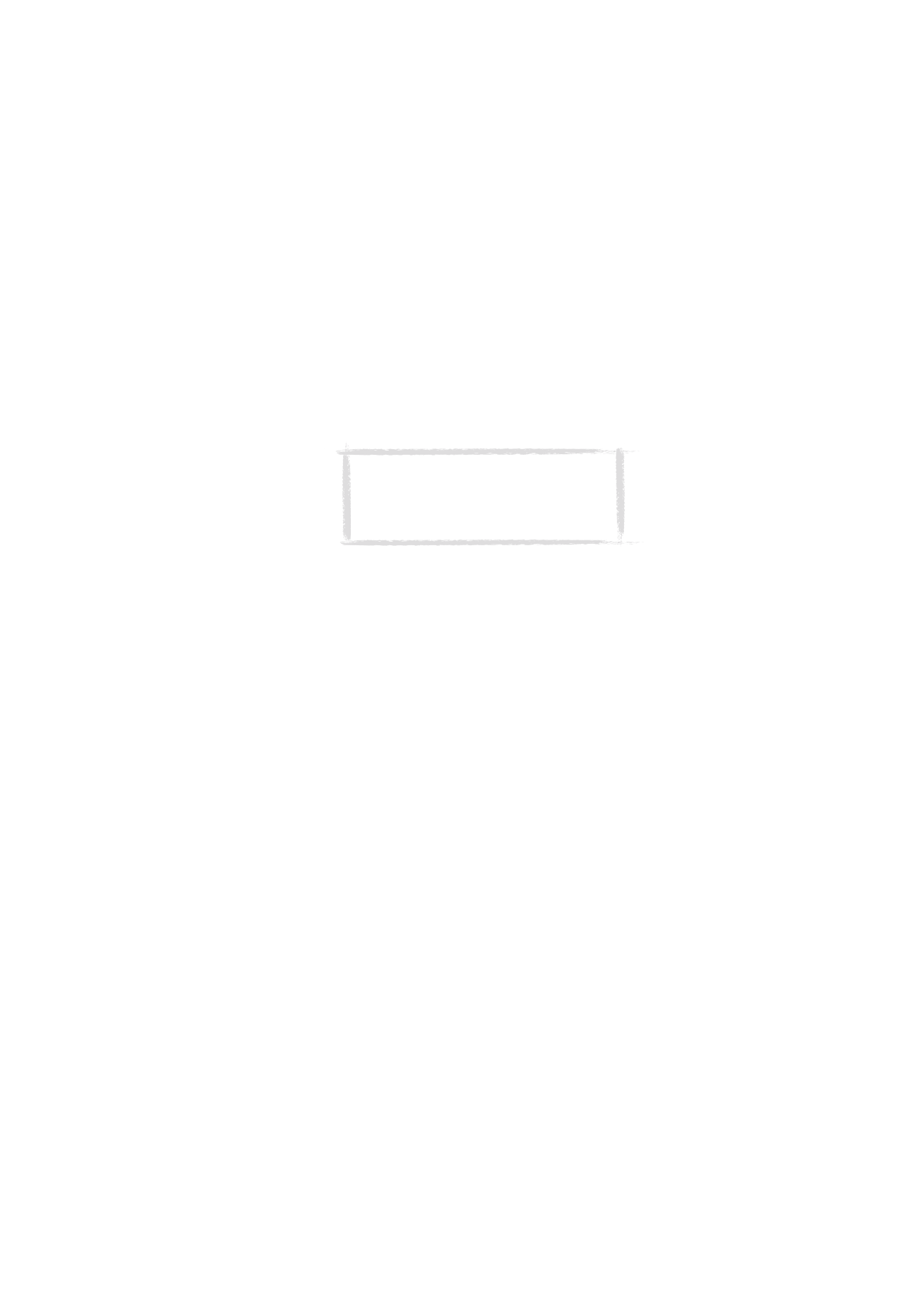
57
©2000 Nokia Mobile Phones. All rights reserved.
Le chronomètre d`appel affiche le temps qui s`est écoulé depuis le début de
l`appel. Il compte également le temps passé en garde.
Le compteur de coût d`appel indique le coût cumulatif de l`appel, si ce service
réseau est disponible ainsi que le réglage du coût est d`appel est activé. Vous
avez la possibilité de spécifier si vous voulez calculer les coûts des appels en
devis ou en unités de tarification dans les paramètres du téléphone, reportez-
vous à ”Paramétre Téléphone” à la page 59.
Pour mettre fin à un appel, sélectionnez-le avec les touches de direction et
appuyez sur Raccrocher.
Pour passer un nouvel appel
1 Si vous avez déjà un appel actif et un appel en garde, interrompez l’un des
appels ou fusionnez-les en un appel de conférence.
2 Appuyez sur Nouvel appel et passez le nouvel appel normalement. L’appel
précédent sera mis en attente.
Pour passer un appel de conférence
L’appel de conférence est un service de réseau (contactez l’opérateur de votre
réseau local pour vérifier si ce service est disponible). Lors d’un appel de
conférence, vous pouvez converser avec plusieurs participants éloignés
(jusqu’à cinq).
1 Effectuez le premier appel normalement.
2 Une fois que votre interlocuteur a répondu, appelez le second participant
en appuyant sur Nouvel appel. Le premier appel est mis en attente.
3 Attendez que la seconde personne réponde.
4 Pour inclure le premier participant dans l`appel, appuyez sur Appel de
conférence. Si vous souhaitez qu’une autre personne participe à l’appel de
conférence, répétez cette opération.
5 Quand tous les participants ont été inclus dans l`appel conférence, la
meilleure qualité vocale s`obtient en fermant le couvercle et en
poursuivant l`appel avec le téléphone.
Pour mettre fin à la participation de l’un des interlocuteurs de
l’appel de conférence
1 Appuyez sur Commandes de conférence.
2 Sélectionnez l’un des participants dans la liste (figure 3) et appuyez sur
Exclure.
Remarque : La facturation effective des appels
et des services effectuée par votre prestataire de
services peut varier, en fonction des fonctions du
réseau, des arrondissements par défaut de la
facturation, des taxations et ainsi de suite.
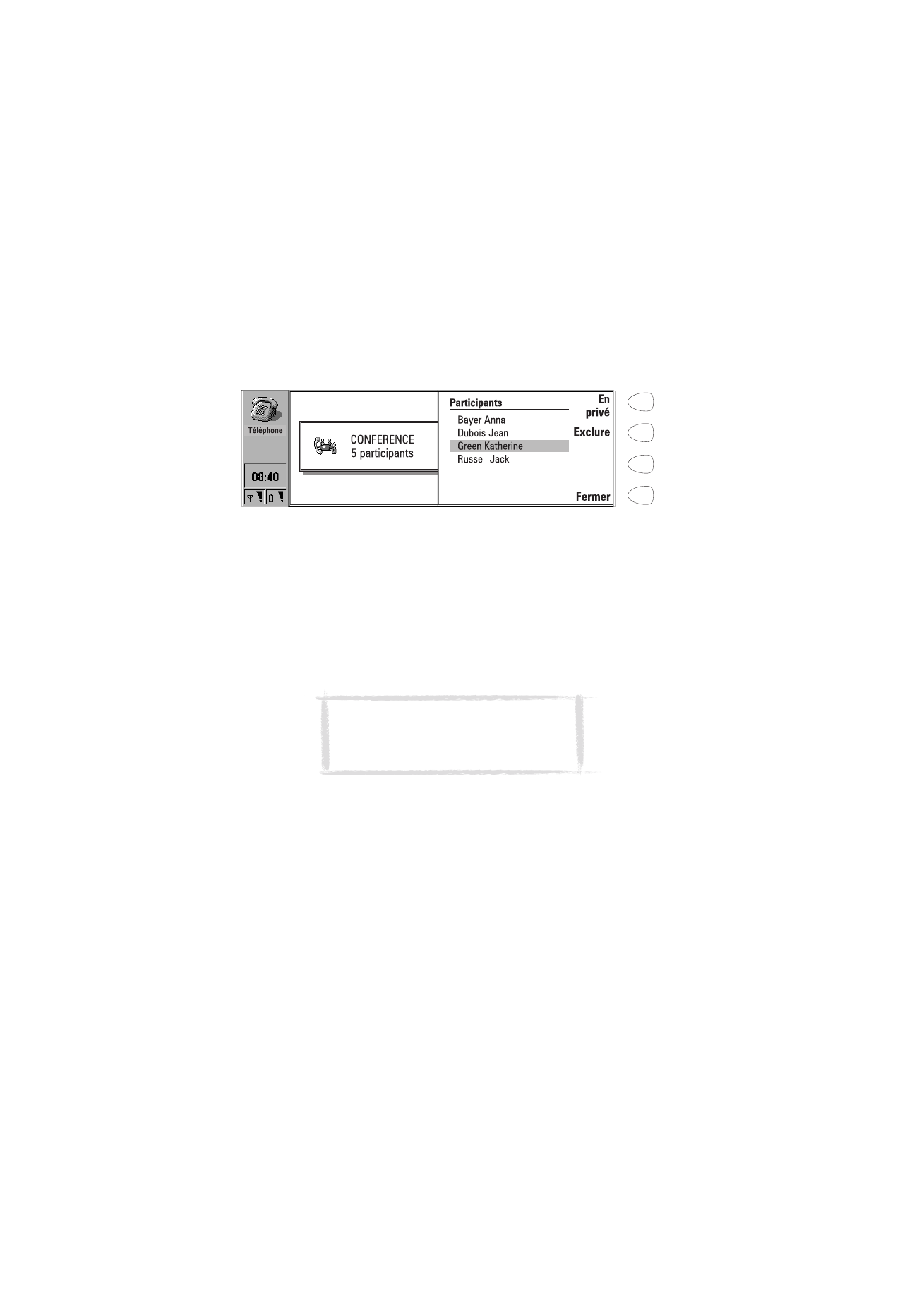
58
©2000 Nokia Mobile Phones. All rights reserved.
Pour parler en privé à l’un des participants de la conférence
1 Appuyez sur Commandes de conférence.
2 Sélectionnez l’un des participants dans la liste et appuyez sur En privé.
L`appel est maintenant divisé en deux : la conférence est en garde et
l’appel seul à seul est l’appel actif.
3 Une fois votre conversation privée terminée, vous pouvez faire revenir la
personne dans l’appel de conférence en appuyant sur Appel de
conférence.
Pour transférer des appels
Le transfert d’appel vocal est un service de réseau qui vous permet de mettre
en communication deux interlocuteurs et de mettre fin à votre participation à
la conversation.
1 Lorsque vous avez un appel en attente et un autre actif ou un appel sortant
qui sonne, appuyez Transférer les appels pour connecter les appels.
Pour répondre à un appel en attente
Appel en attente est un service réseau auquel vous devez vous abonnez avant
de pouvoir l’utiliser. Appel en attente est activé dans les paramètres du
téléphone, voir ”Paramétre Téléphone” à la page 59.
1 Quand vous recevez un nouvel appel alors que vous avez déjà un appel
actif, vous entendez un son et voyez une note vous informant du nouvel
appel entrant.
2 Pour répondre à l’appel, appuyez sur Répondre. L’appel précédent est alors
mis en attente.
Pour envoyer une séquence DTMF alors que vous avez un appel actif
1 Saisissez les chiffres à partir du clavier de l’interface communicateur.
Chaque saisie au clavier génére un signal DTMF qui est transmis
Figure 3
Remarque : Il n’est possible de transférer des
appels que s’il s’agit exclusivement d’appels
vocaux, pas de fax ou d’appels de données, et
qu’il n’y a aucun appel en conférence.
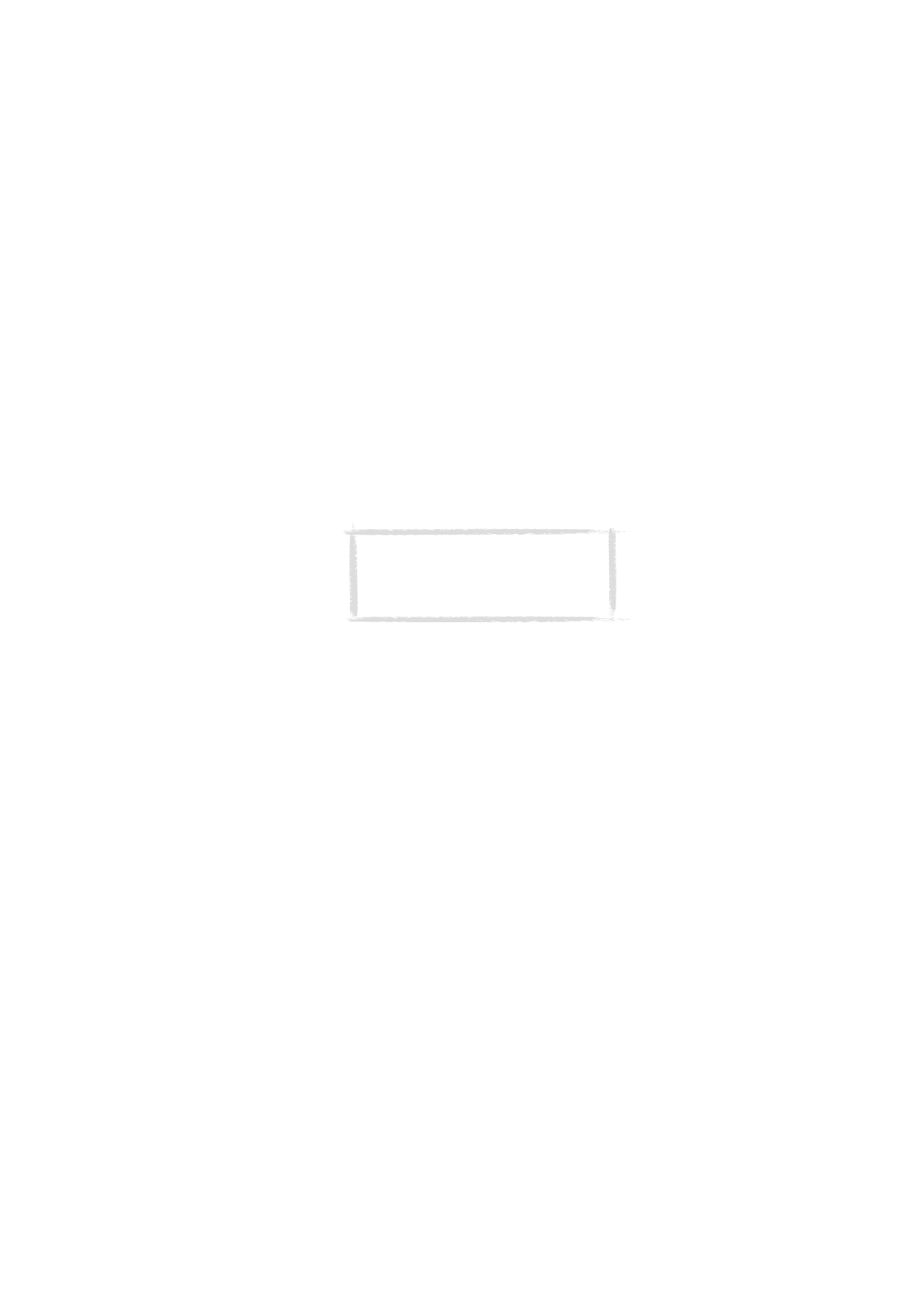
59
©2000 Nokia Mobile Phones. All rights reserved.
directement.
En plus des chiffres 0 à 9, vous pouvez également utiliser les caractères p,
w, * and # quand vous envoyez des signaux DTMF. Pour en savoir plus sur
les fonctions de ces caractères, reportez-vous à ”Pour créer des fiches de
contact” à la page 45.
Ou
1 Appuyez sur le bouton Menu et sélectionnez Envoyer DTMF. Les séquences
DTMF stockés dans la fiche de contact de l`autre partie apparaissent. Pour
en savoir plus sur les fonctions de ces caractères, reportez-vous à ”Pour
créer des fiches de contact” à la page 45.
2 Sélectionnez une séquence DTMF. Vous pouvez éditer la séquence ou, s’il
n’y a aucune séquence enregistrée, vous pouvez saisir manuellement la
chaîne DTMF dans le champ.
3 Appuyez sur Envoyer.
Pour passer des appels alternatifs
Un appel alternatif est passé comme un appel vocal, mais il se transforme en
appel fax. Vous pouvez transmettre un appel alternatif, par exemple à une
boîte de fax : vous pouvez émettre un appel vocal qui se transforme en appel
de fax lorsque la boîte de fax commence à vous envoyer vos fax.
Pour émettre des appels alternatifs, vous devez ajouter un champ Tél/Fax
spécial aux fiches de contact des destinataires de ces appels. Reportez-vous
aux ”Pour créer des fiches de contact” à la page 45.
Vous pouvez également changer manuellement un appel vocal en appel de fax
en appuyant sur Changer mode.
Il n’est pas possible de mettre en attente un appel alternatif ou de l’incorporer
à un appel de conférence.